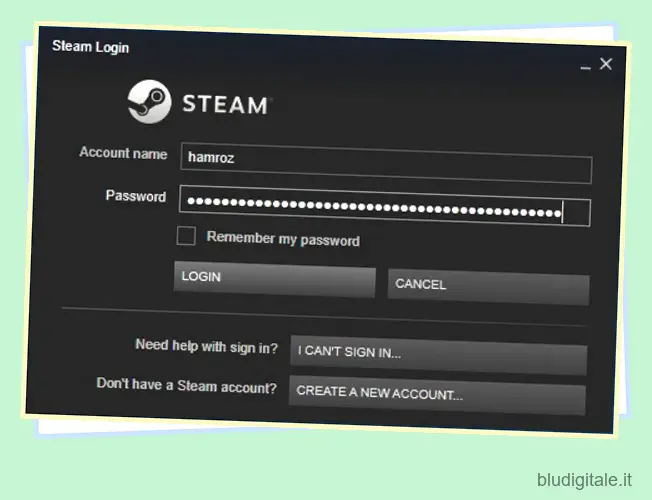Ammettilo, la maggior parte di noi non ha i soldi per acquistare tutti i giochi di questo mondo. Un decennio fa, di solito prendevamo in prestito i dischi del gioco dai nostri amici, invece di acquistare effettivamente il gioco. Avanti veloce di un decennio, le unità ottiche sono quasi morte. Con i progressi di Internet ad alta velocità negli ultimi anni, le persone ora preferiscono acquistare giochi digitali attraverso piattaforme di distribuzione digitale come Steam, Origin, Uplay e molti altri direttamente dalla comodità della propria casa. Ora, come hai intenzione di condividere i tuoi giochi con i tuoi amici? Bene, Steam ha una soluzione per te ed è esattamente quello che vedremo oggi. Quindi, senza ulteriori indugi, vediamo come puoi condividere i giochi Steam con i tuoi amici e familiari:
Configurare Steam Family Sharing
Family Sharing è una funzionalità di Steam che consente ai tuoi amici e familiari di giocare ai tuoi giochi Steam mentre guadagnano i propri obiettivi Steam e salvano i propri progressi di gioco nel cloud Steam. Dopo aver autorizzato i loro account su un determinato computer dal tuo account Steam, potranno accedere alla tua libreria di giochi su quel computer. Quindi, passiamo attraverso questo processo, semplicemente seguendo i passaggi seguenti:
- Accedi al tuo account Steam sul client desktop , che puoi scaricare da qui. Il client desktop Steam è disponibile per Windows, macOS e Linux.
Se volete continuare a leggere questo post su "Come condividere i giochi Steam utilizzando Steam Family Sharing" cliccate sul pulsante "Mostra tutti" e potrete leggere il resto del contenuto gratuitamente. ebstomasborba.pt è un sito specializzato in Tecnologia, Notizie, Giochi e molti altri argomenti che potrebbero interessarvi. Se desiderate leggere altre informazioni simili a Come condividere i giochi Steam utilizzando Steam Family Sharing, continuate a navigare sul web e iscrivetevi alle notifiche del blog per non perdere le ultime novità.
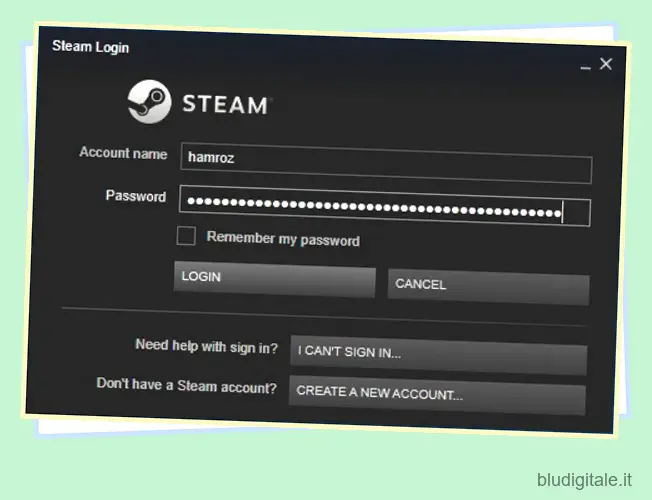
- Una volta effettuato l’accesso, fai clic su “Steam” e vai su “Impostazioni” in alto a sinistra nella finestra .
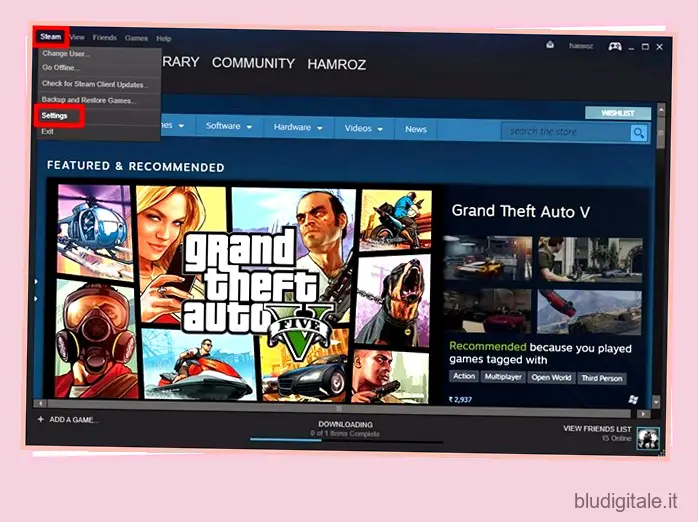
- Ora, prima di abilitare la condivisione in famiglia, devi verificare se Steam Guard è abilitato sul tuo account. Per farlo, vai su Impostazioni->Account->Gestisci la sicurezza dell’account di Steam Guard.
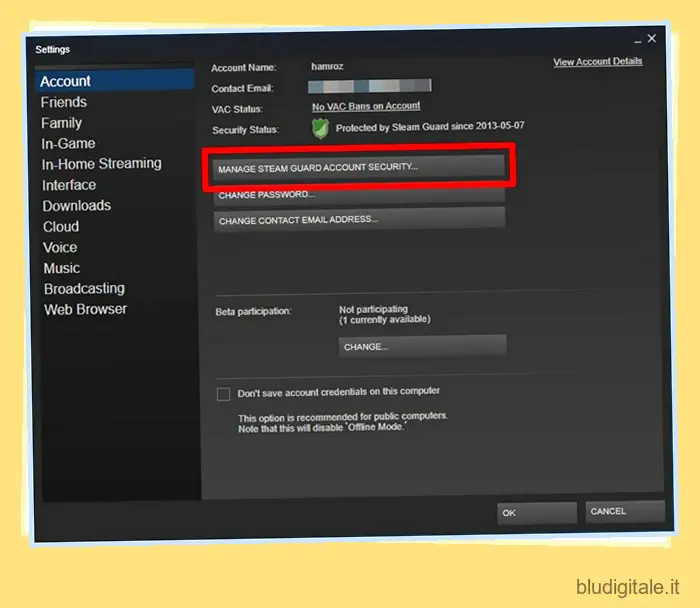
- Puoi scegliere di ricevere i codici Steam Guard tramite e-mail o dall’app Steam sul tuo smartphone. Puoi farlo secondo le tue preferenze, ma la disattivazione di Steam Guard è severamente sconsigliata.
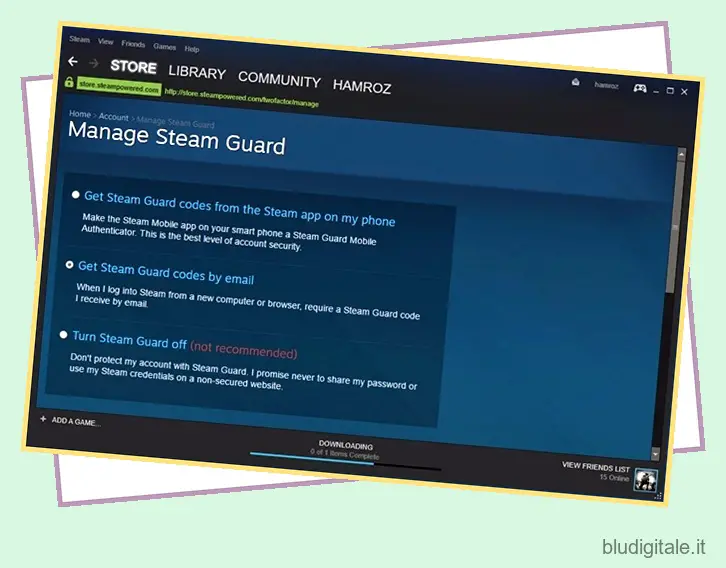
- Fatto ciò, puoi andare di nuovo su Steam-> Impostazioni e fare clic su “Famiglia” per controllare le impostazioni di Condivisione familiare. Qui, seleziona l’opzione che dice “Autorizza la condivisione della libreria su questo computer”. Gli account idonei che possono accedere alla tua libreria di giochi saranno elencati di seguito, per i quali puoi abilitare/disabilitare separatamente la funzione “In famiglia” selezionando o deselezionando la casella accanto al loro nome utente.
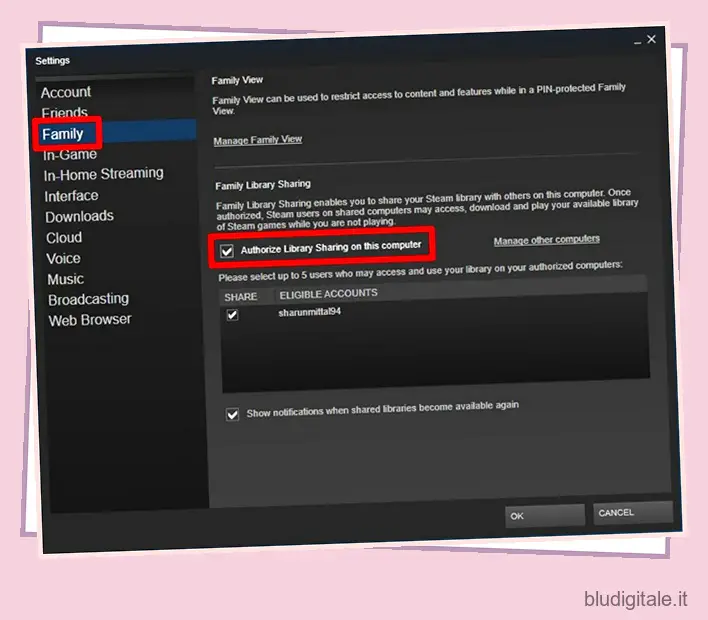
Nota: per visualizzare gli account idonei nella finestra, è necessario che gli account abbiano effettuato l’accesso almeno una volta dallo stesso computer che stai utilizzando per abilitare la condivisione in famiglia. Se non l’hai fatto, gli account semplicemente non verranno visualizzati.
Beh, è stato facile, vero? Se vuoi ripetere la procedura su un altro computer, segui semplicemente gli stessi passaggi da capo.
Condivisione di giochi Steam tramite Steam Family Sharing
Dopo aver abilitato e autorizzato l’accesso alla tua libreria di giochi per un particolare account Steam, l’utente specifico deve semplicemente accedere a Steam con il proprio nome utente e password per accedere alla tua libreria condivisa. I giochi condivisi verranno visualizzati nella pagina “Libreria” insieme ai giochi dell’utente.
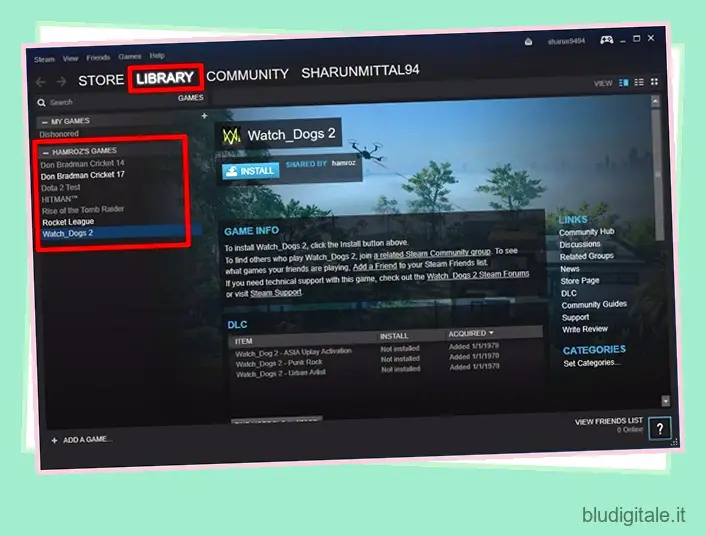
Limitazioni di Steam Family Sharing
Ora che hai configurato e iniziato a giocare ai giochi dei tuoi amici senza pagare soldi, diamo un’occhiata ad alcune delle limitazioni di questa funzione:
- Puoi autorizzare la condivisione in famiglia solo per un massimo di 5 account Steam su un massimo di 10 dispositivi alla volta.
- Non puoi condividere un gioco specifico dalla tua libreria. Puoi semplicemente condividere l’intera libreria o non condividere nulla.
- Alcuni dei giochi Steam potrebbero non essere disponibili per la condivisione con la famiglia, per motivi tecnici. Quindi, tutti i giochi Steam non supportano la condivisione in famiglia.
- Se hai condiviso la tua libreria con più utenti, solo uno di loro può accedervi e giocare in qualsiasi momento .
- Se vuoi giocare a uno dei giochi della tua libreria condivisa e qualcun altro sta giocando utilizzando la tua libreria, avrai accesso immediato a tutti i tuoi giochi. Tuttavia, all’altra persona verranno concessi alcuni minuti per acquistare il gioco o smettere di giocare .
- I tuoi privilegi di condivisione della libreria familiare potrebbero essere revocati e il tuo account potrebbe anche essere bannato dal VAC (Valve Anti-Cheat) se la tua libreria viene utilizzata da altri per condurre frodi o imbrogli. Inoltre, i giochi bannati dal VAC non possono essere condivisi .
- Le restrizioni regionali rimarranno in vigore durante il prestito o il prestito di contenuti.
GUARDA ANCHE: 15 migliori giochi Steam gratuiti a cui dovresti assolutamente giocare
Condividi i giochi Steam con facilità
Bene, anche con tutte le limitazioni in vigore, puoi comunque condividere la tua libreria di giochi con i tuoi amici e familiari, in modo che possano giocare senza nemmeno doverli pagare. Questo è qualcosa che dovrebbero prendere in considerazione anche altri servizi di distribuzione digitale. Allora, sei pronto a provare subito la funzione Family Sharing di Steam? In tal caso, facci sapere come è andato il processo sparando le tue opinioni nella sezione commenti in basso.